スケジュール編(2)スケジュールを便利に使おう
スケジュールは、サイボウズ Officeの中でも特によく使われている機能です。裏技を使いこなして、日程調整やスケジュール確認など毎日の業務を効率アップしましょう。
ユーザー編
1.カレンダーに天気や六曜を表示する
サイボウズ Officeでは、スケジュールに天気予報と大安や仏滅などの六曜を表示できます。仕事柄、天気予報が気になる、大安に合わせてスケジュールを調整する、という方はぜひ設定してみてください。
【設定方法】
1.個人設定から「スケジュールと施設予約」の画面を開く
2.「表示の設定」から六曜を表示したい年と天気を表示させたい都市を選択
3.「変更する」をクリック
※ご利用にはシステム管理者による「六曜や天気予報の表示の有効化」が必要です。
2.よく一緒に会議するメンバーを登録する
業務上よく選択するユーザーや施設を、「Myグループ」として保存しておくことができます。所属組織をまたぐプロジェクトメンバーなど、よく一緒に会議するメンバーや、よくスケジュールを確認するメンバーを登録しておくと便利です。
【設定方法】
1.個人設定から「Myグループ」の画面を開く
2.「追加する」をクリック
3.Myグループの情報を入力して「追加する」をクリック
3.不定期に繰り返される予定を登録する
「繰り返し予定」は、毎日の定例や週会議など、定期的に開催される予定を登録するのに便利です。ただし、毎日、毎週、毎月など決まった条件でしか登録することはできません。 「複数の日付を指定する」機能を使うと、祝日以外の月曜日や4半期に1回の予定、毎年決まった予定など、カレンダーから自由に日程を選択して予定を登録することができます。
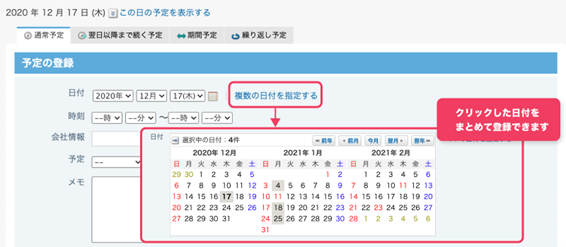
【設定方法】
1.予定の登録画面で、「複数の日付を指定する」をクリック
2.表示されたカレンダーにて、日付を選択
3.必要な項目を設定したら、内容を確認して、「登録する」をクリック
利用シーンに合わせた様々な予定の登録方法について、動画でもご紹介しています。ぜひご覧ください。
システム管理者編
1.予定の登録時間を5分、10分単位にする
予定の登録の単位は5分・10分・15分・30分単位の中から選択することができます。初期設定では30分単位になっていますが、使いやすい単位に変更してご利用ください。
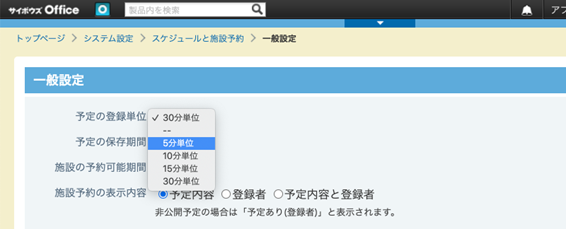
2.予定のメニューの選択肢を増やす
予定メニューとは、スケジュールを登録するときに利用する"予定の種類"のことです。予定メニューに色を指定すると、予定メニュー名とその予定の背景に色をつけることができ、見やすくなります。初期設定では「会議」「来訪」「往訪」「出張」「休み」の5つの予定メニューが登録されていますが、変更や追加が可能です。
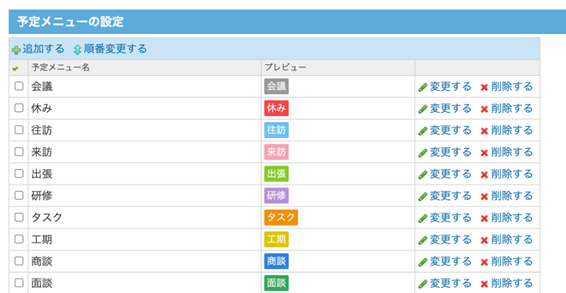
【設定方法】
1.システム設定>「詳細設定」タブ>各アプリケーション>スケジュールと施設予約>予定メニュー をクリック
2.「追加する」をクリック
3.必要な項目を入力し、背景色を選ぶ
4.「追加する」をクリック
どんな予定メニューを登録するか迷ったら?
他のユーザーの事例をチェックしてみよう




